Mac电脑如何使用缩放功能?
2023-09-24 273mac电脑自带放大缩小辅助功能,本次讲解如何设置调用。
首先打开电脑,打开“系统偏好设置”。
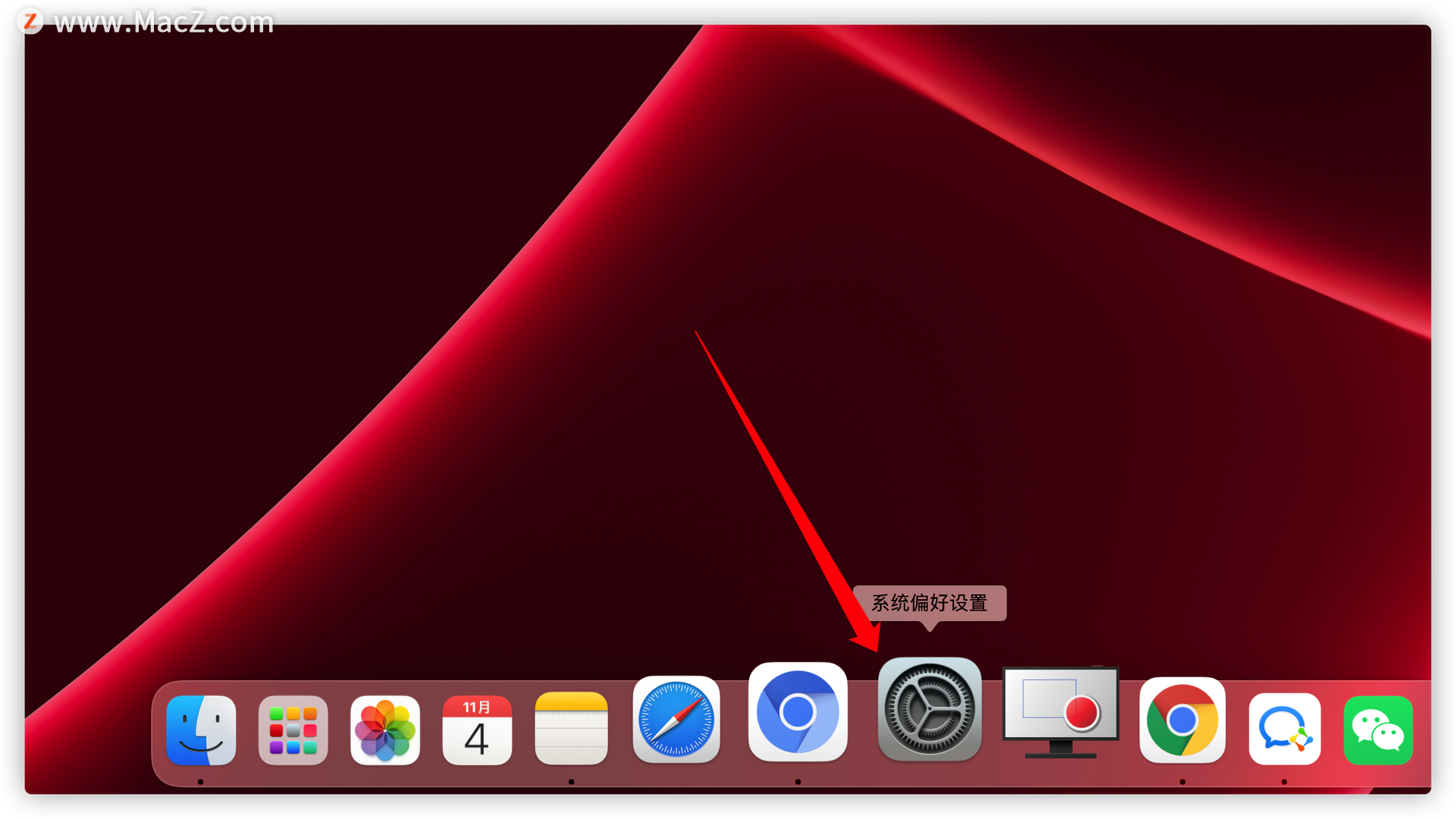
进入界面之后,选择“辅助功能”。
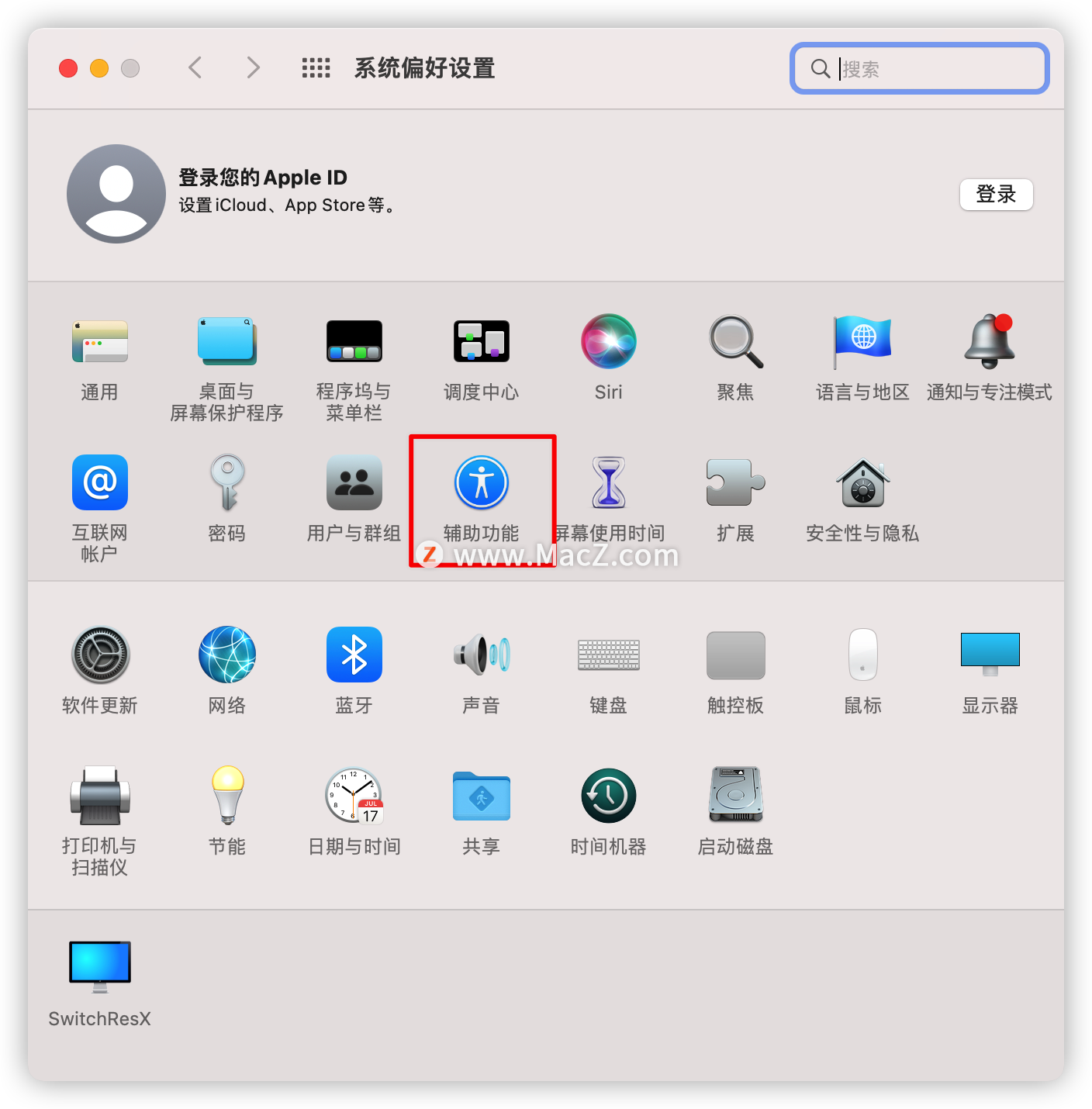
进入辅助功能的界面,即可在左边功能栏看到“缩放”。
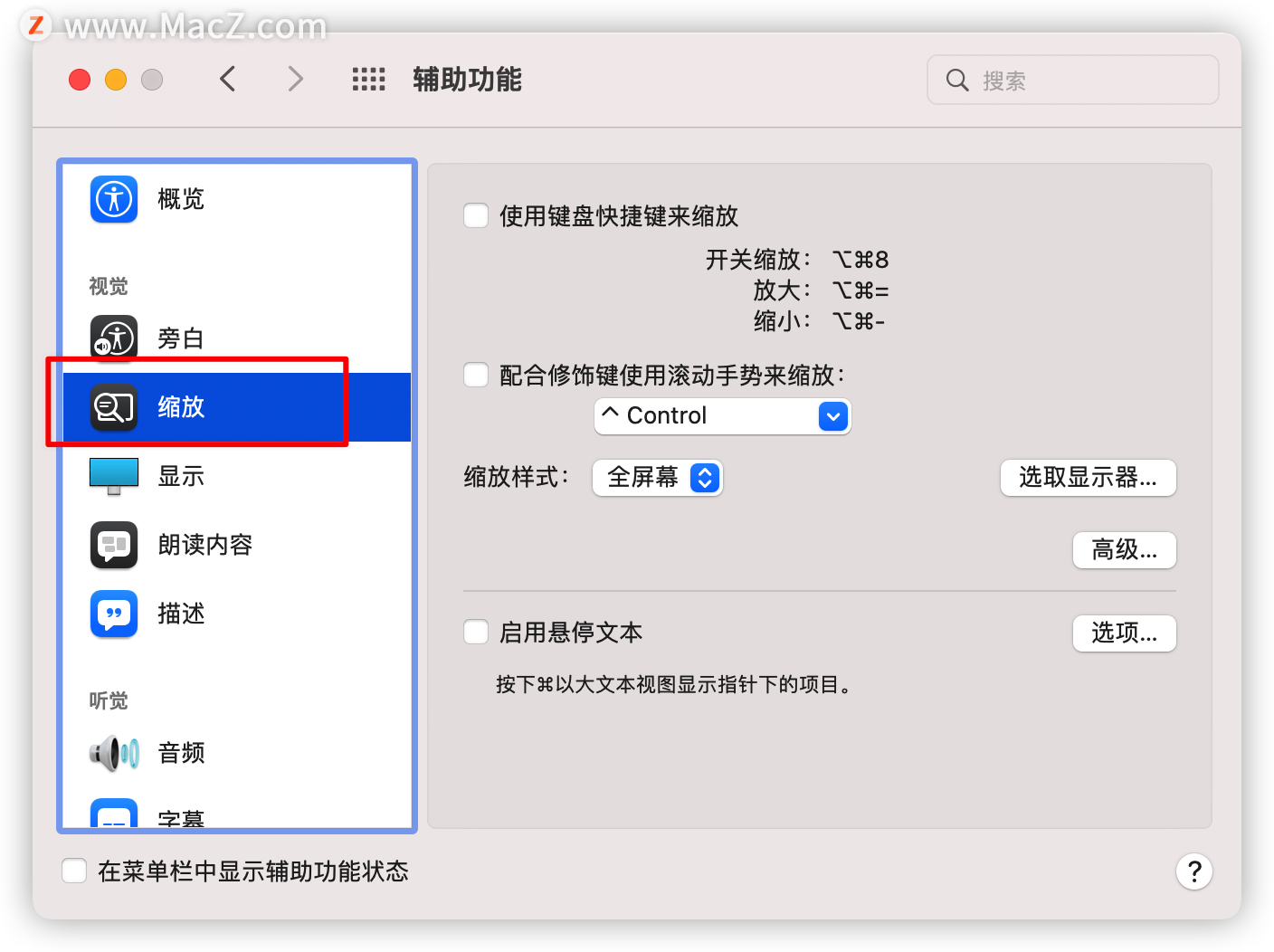
缩放功能对应右侧的设置界面,本次以鼠标滚轮对Mac界面进行缩放为例进行讲解。
勾选第二项,并设置一个热键,默认是control,即按住control滚动鼠标滚轮,完成缩放。当然也可以勾选第一个键盘快捷键缩放。
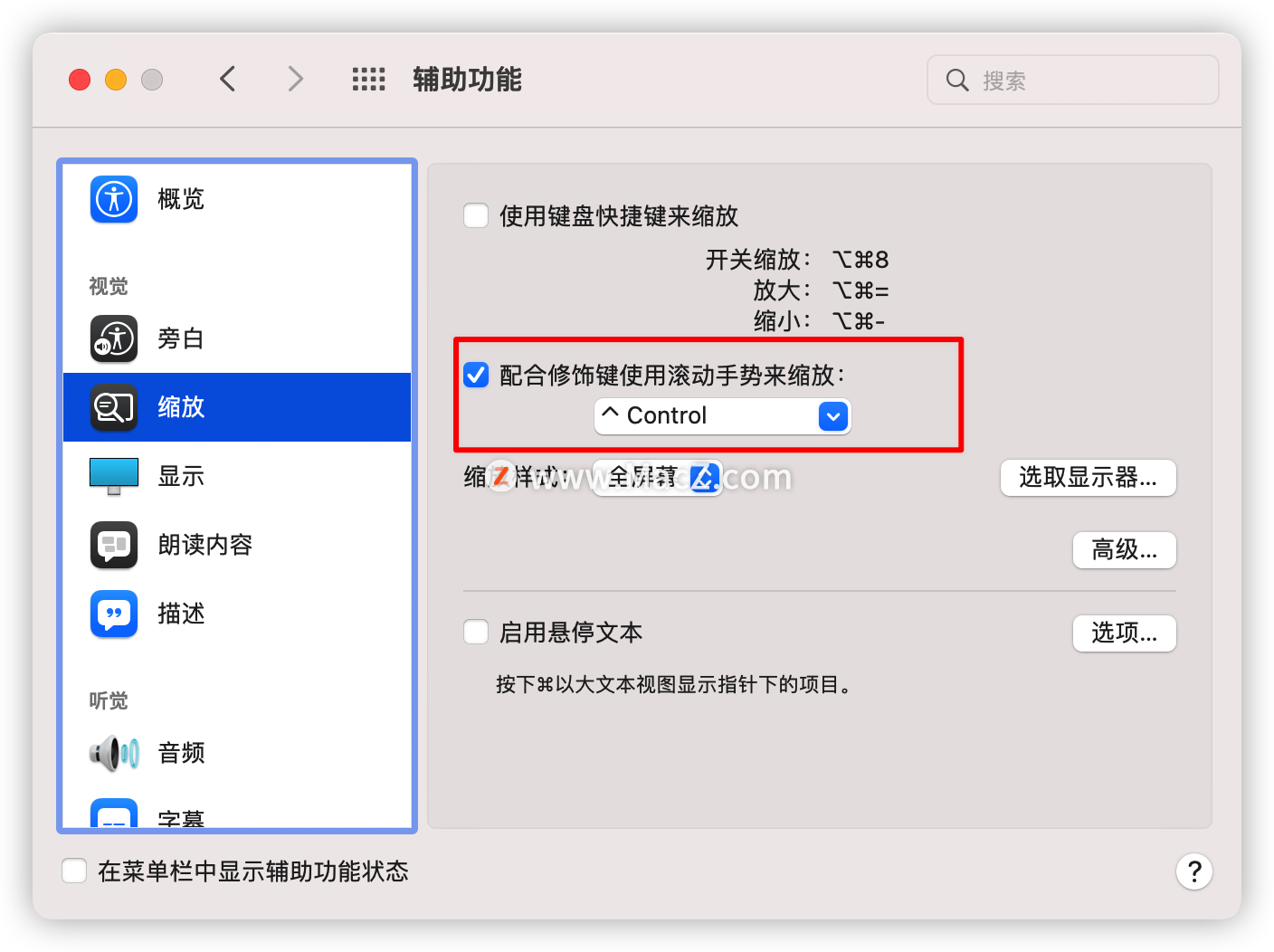
图示为放大功能,对桌面放大的示意图。
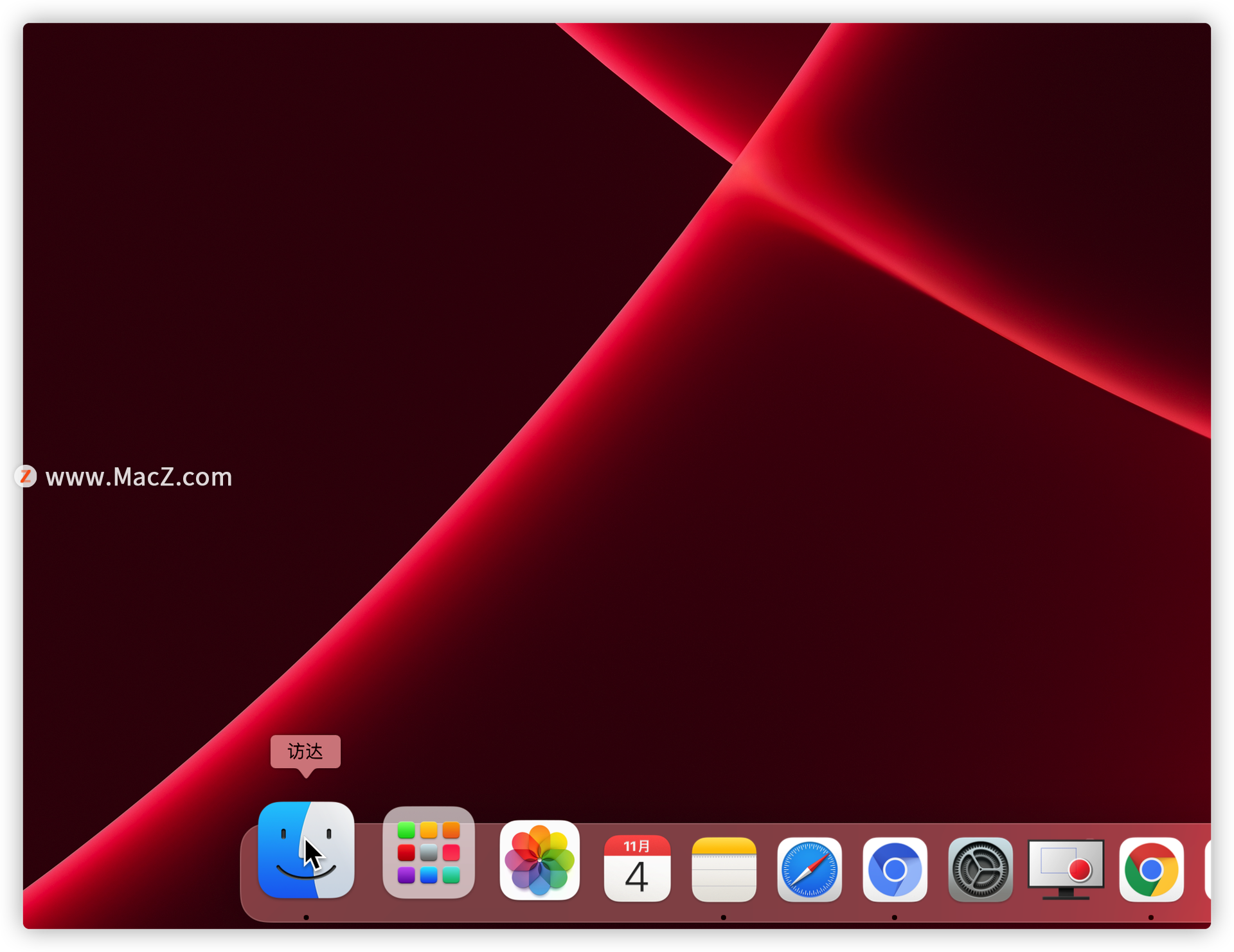
以上就是Mac电脑如何使用缩放功能?的全部内容啦!想进一步学习,不妨来我们 ,这个网站,更多Mac设置及使用技巧的教程,还有超多超全的Mac软件可以下载。我们下期见!
相关资讯
查看更多-
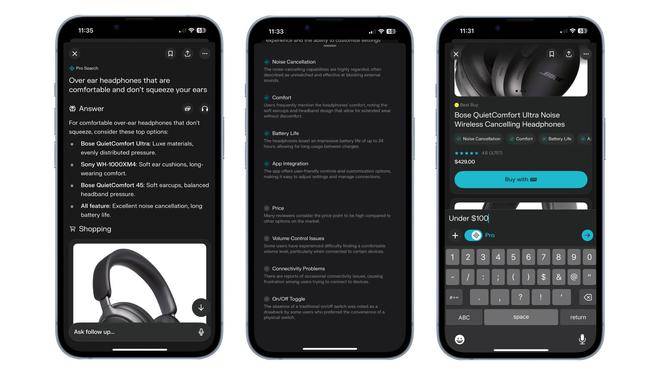
Perplexity上线购物新功能,能否撼动谷歌搜索霸主地位?
-

苹果 iOS 18.2 新功能:iPhone 灵动岛、锁屏实时显示 Safari 下载进度
-
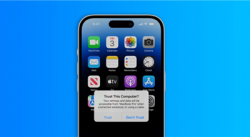
苹果iOS 18.2新功能:iPhone和iPad用户可用Face ID信任新电脑
-
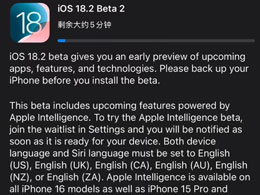
iOS / iPadOS 18.2 开发者预览版 Beta 2 发布:更多Apple Intelligence新功能
-

古尔曼:苹果 iOS 18.2 将在 12 月第一周推送,带来更多 Apple Intelligence 功能
-

iOS 18.1:三项 Apple 智能新功能 / 特性推动 CarPlay 智能化
-
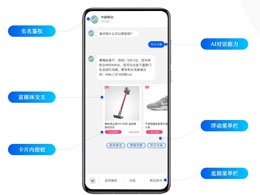
苹果 iOS 18.1 正式支持 5G 消息功能
-
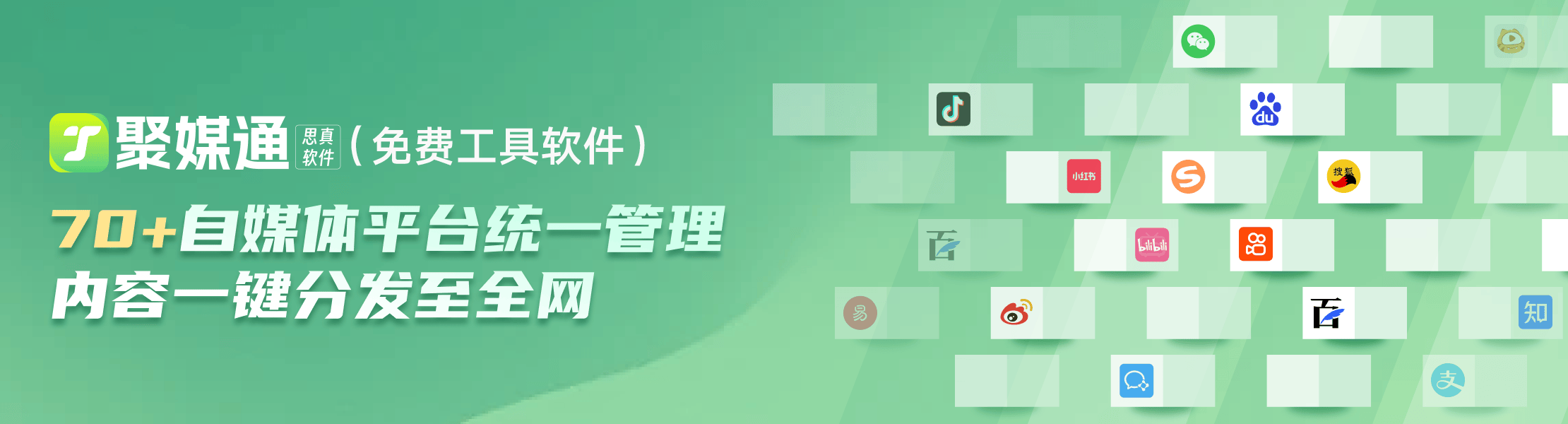
一键发布功能实操指南,短视频矩阵打造有何妙招?
-
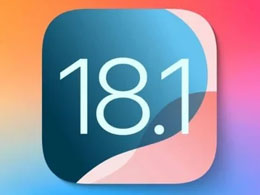
苹果 iOS / iPadOS 18.1 正式版如期而至,AI功能重磅上线!
-
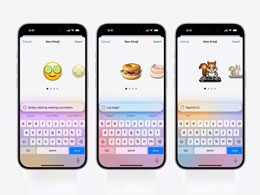
未来几周内,苹果将会在 iOS 18.2 测试版中提供Genmoji 等功能
最新资讯
查看更多-

- Mate 70 和 iPhone 16 该如何选择?
- 2024-11-19 220
-

- 苹果上架金色链式表带,售价 2699 元
- 2024-11-14 220
-

- 苹果 iOS 18.1 防盗新措施:额外安全层可实现重启
- 2024-11-13 227
-

- iOS 18.2 beta3评测_推荐升级
- 2024-11-13 174
-

- iOS 17.7.1升级方法
- 2024-11-13 153
热门应用
查看更多-

- 快听小说 3.2.4
- 新闻阅读 | 83.4 MB
-

- 360漫画破解版全部免费看 1.0.0
- 漫画 | 222.73 MB
-

- 社团学姐在线观看下拉式漫画免费 1.0.0
- 漫画 | 222.73 MB
-

- 樱花漫画免费漫画在线入口页面 1.0.0
- 漫画 | 222.73 MB
-

- 亲子餐厅免费阅读 1.0.0
- 漫画 | 222.73 MB
-
 下载
下载
湘ICP备19005331号-4copyright?2018-2024
guofenkong.com 版权所有
果粉控是专业苹果设备信息查询平台
提供最新的IOS系统固件下载
相关APP应用及游戏下载,绿色无毒,下载速度快。
联系邮箱:guofenkong@163.com